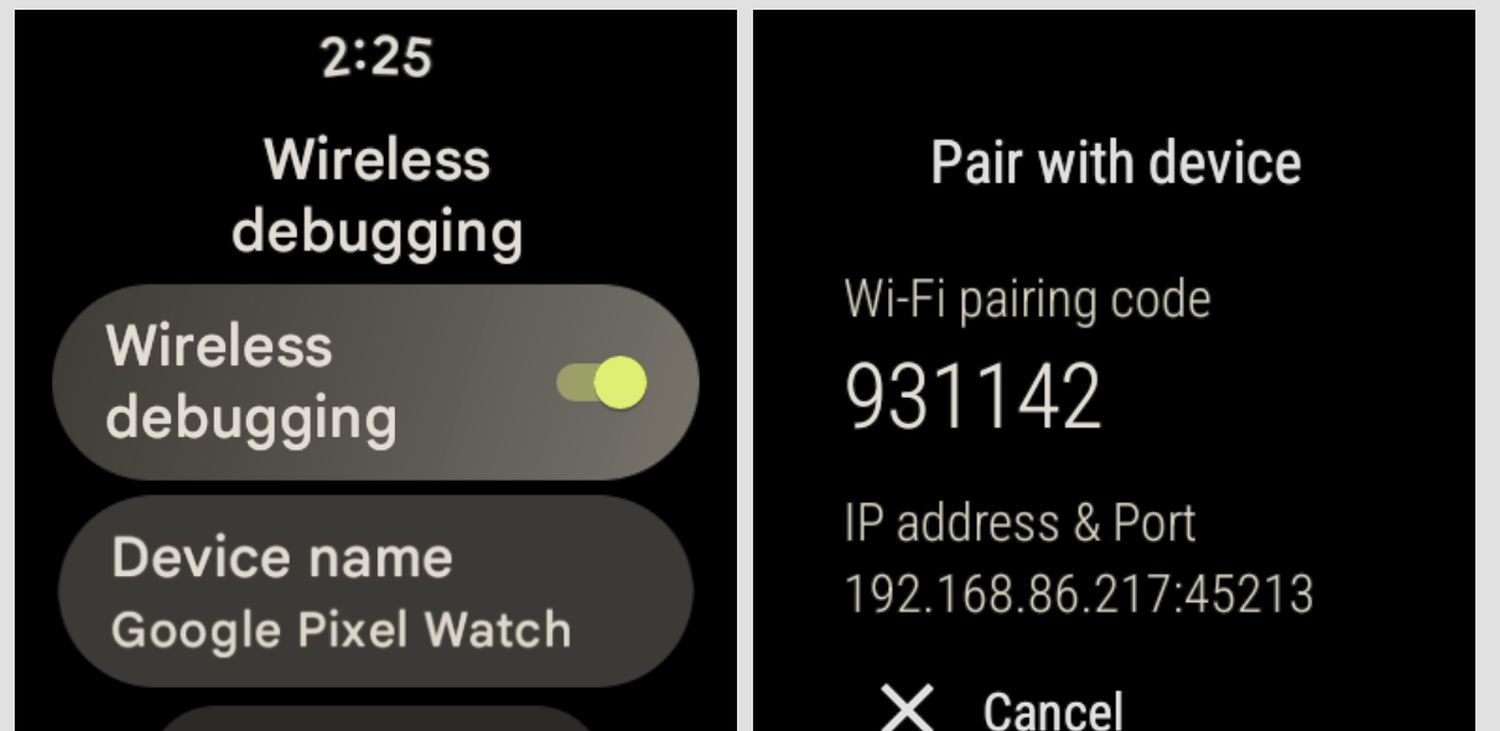Pixel Watch: So könnt ihr den neuen Launcher schon jetzt ausprobieren und die Gitterdarstellung aktivieren
Google wird dem Smartwatch-Betriebssystem Wear OS in Kürze einen neuen Launcher spendieren, der auf eine Gitterdarstellung aller installierten Apps setzt. Wer nicht mehr warten möchte, kann die neue Gitteransicht schon jetzt auf der Pixel Watch aktivieren und ausprobieren. Es sind allerdings einige Schritte erforderlich, für die ihr Vorkenntnisse haben solltet.
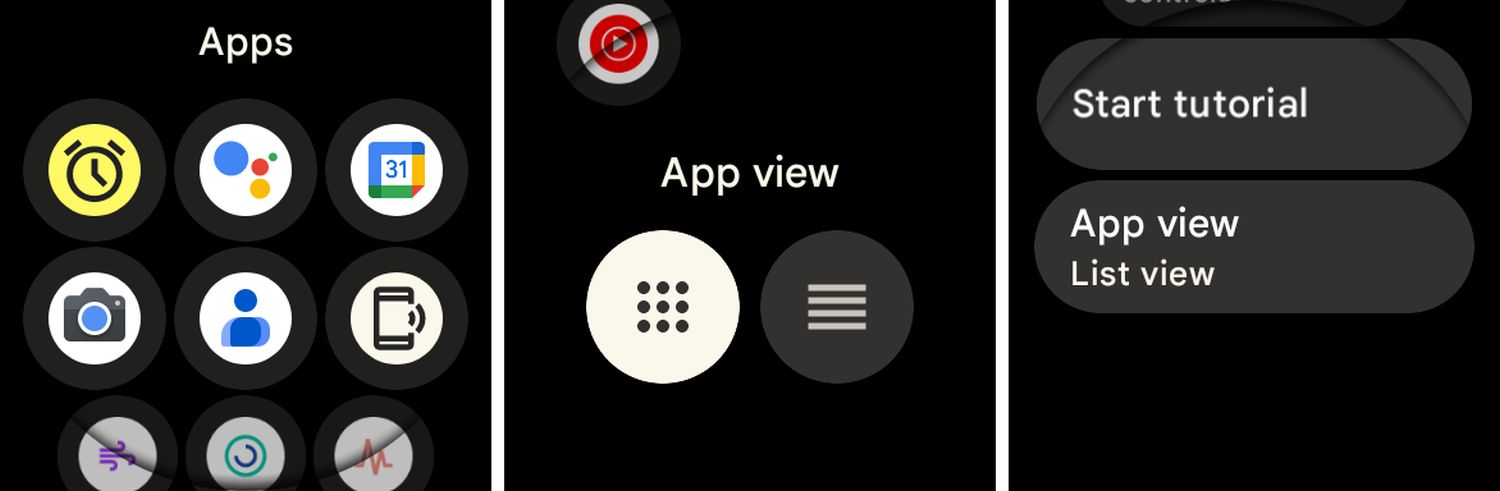
Wear OS wird allen Nutzern zukünftig die Möglichkeit geben, die auf der Smartwatch verfügbaren Apps nicht nur in der bekannten Listenform darzustellen, sondern alternativ als ein von Smartphone-Launchern bekanntes Gitter. Diese Gitterdarstellung hat sich gestern auf ersten Screenshots gezeigt und lässt sich bei Bedarf jetzt auch auf der eigenen Pixel Watch aktivieren und ausprobieren. Ihr aktiviert mit den folgenden Schritten die Zusatzoption, könnt aber dennoch jederzeit wieder zurückwechseln.
Bitte beachtet, dass ihr zumindest Grundkenntnisse in ADB und den damit verbundenen Operationen haben solltet und es trotz mehrfacher Testläufe zu unvorhergesehenen Problemen kommen könnte.
Das benötigt ihr für die Freischaltung
Zuerst müsst ihr ADB auf dem Computer installieren, dabei handelt es sich um die Android Debug Bridge, über die per Computer mit angebundenen Android-Geräten kommuniziert werden kann. Damit ist euer Computer entsprechend vorbereitet. Auf der anderen Seite muss auch die Smartwatch vorbereitet sein, denn standardmäßig sind die ADB-Verbindungen deaktiviert. Um diese zu aktivieren und die Verbindung herzustellen, müsst ihr einige Schritte ausführen.
Entwickleroptionen aktivieren
Sucht in der Systeminfo der Smartwatch nach der Buildnummer von Wear OS und tippt mehrfach schnell hintereinander auf diese, bis die Meldung erscheint, dass die Entwickleroptionen freigeschaltet wurden.
Verbindung zur Smartwatch herstellen
Jetzt muss die Verbindung zwischen der Smartwatch und dem Computer per WLAN hergestellt werden. Wechselt dazu auf der Smartwatch in die Einstellungen, öffnet die Entwickleroptionen und aktiviert dort den Punkt „ADB Debugging“ mit der Auswahl „Wireless Debugging“. Scrollt dann weiter nach unten und wählt den Punkt „Pair new device“ aus. Jetzt ist die Smartwatch empfangsbereit. Jetzt wechsel zum Computer und gebt in der Kommandozeile den Befehl adb pair 192.168.86.217:45213 ein. Die zu nutzende IP-Adresse und den Port seht ihr auf dem Pixel Watch-Display (siehe obiger Screenshot). Gebt dann den Pairing Code ein und die Verbindung steht.
Den neuen Launcher aktivieren
Die Verbindung steht, also könnt ihr jetzt den eigentlichen Schritt zur Aktivierung durchführen: Gebt in der Kommandozeile am Computer den Befehl adb shell settings put global wear_launcher_ui_mode 1 ein und schon ist das Ganze freigeschaltet. Beim nächsten Aufruf des Launchers werdet ihr mit dem Hinweis begrüßt, dass die neue Ansicht zur Auswahl steht. Wie das aussieht und funktioniert, haben wir euch im folgenden Artikel bereits beschrieben:
» Das ist die neue Launcher-Oberfläche der Pixel Watch
GoogleWatchBlog bei Google News abonnieren | GoogleWatchBlog-Newsletter